Αυτό το σεμινάριο σας λέει πώς να βρείτε μεγάλα αρχεία σε Mac. Όσο περνάει ο καιρός, οι χρήστες μπορούν να αποθηκεύουν και να κάνουν λήψη πολλών μεγάλων αρχείων σε Mac. Αυτό είναι ένα μεγάλο πρόβλημα, καθώς επιβραδύνει τον υπολογιστή σας και δεν μπορείτε να κάνετε λήψη περισσότερων αρχείων ή εφαρμογών. Το πιο σημαντικό, το σύστημα και οι εφαρμογές σας απαιτούν χώρο για την εκτέλεση ποικίλων εργασιών. Εδώ μπορείτε να μάθετε τους ευκολότερους τρόπους για να εντοπίζετε γρήγορα μεγάλα αρχεία στον υπολογιστή ή τον φορητό υπολογιστή σας.
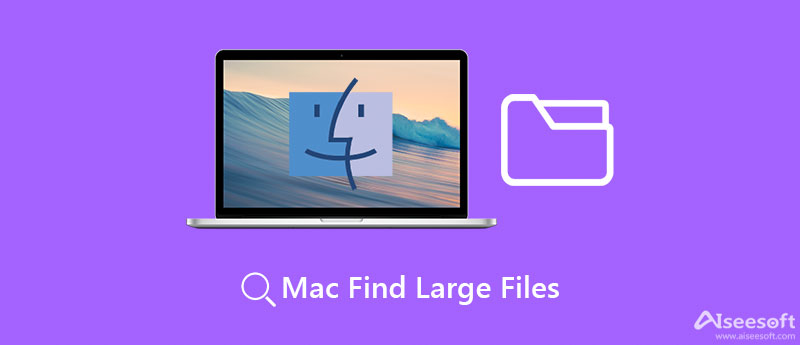
Aiseesoft Mac Καθαριστικό είναι ο ευκολότερος τρόπος για να βρείτε μεγάλα αρχεία σε Mac. Χρησιμοποιεί προηγμένη τεχνολογία για την εμφάνιση διπλών, μεγάλων και παλαιών αρχείων. Επιπλέον, μπορείτε να δείτε τα αρχεία σας ανά τύπο.

161,522 Λήψεις
Aiseesoft Mac Cleaner – Το καλύτερο πρόγραμμα εύρεσης μεγάλων αρχείων για Mac
100% ασφαλής. Χωρίς διαφημίσεις.
Εκκινήστε τον καλύτερο διαχειριστή αρχείων στο Mac αφού τον εγκαταστήσετε στον υπολογιστή σας. Επίλεξε το Κατάσταση κουμπί και ελέγξτε την κατάσταση της CPU, του χώρου αποθήκευσης και άλλων. Στη συνέχεια κατευθυνθείτε προς το καθαριστής καρτέλα από την αριστερή γραμμή εργαλείων και επιλέξτε Μεγάλα & παλιά αρχεία.

Κάντε κλικ στο σάρωση κουμπί για να ξεκινήσει η εύρεση μεγάλων αρχείων σε Mac. Όταν ολοκληρωθεί η σάρωση, κάντε κλικ στο κουμπί Προβολή για να εμφανιστούν τα μεγάλα αρχεία. Μπορείτε να προβάλετε ανεξάρτητα αρχεία μεγαλύτερα από 100 MB ή μεταξύ 5 MB και 100 MB. Για να εντοπίσετε γρήγορα ένα μεγάλο αρχείο, κάντε κλικ στο Folder εικονίδιο δίπλα στον τίτλο.

Σημείωση: Για να ελευθερώσετε χώρο, ελέγξτε τα ανεπιθύμητα μεγάλα αρχεία και κάντε κλικ στο Καθαρός στην κάτω δεξιά γωνία.
Εκτεταμένη ανάγνωση:
Έχετε τρεις τρόπους για να βρείτε μεγάλα αρχεία σε Mac χωρίς εφαρμογή τρίτου μέρους, συμπεριλαμβανομένων της εφαρμογής Finder, του Storage Manager και του Terminal. Εξηγούμε τα βήματα για κάθε μέθοδο αντίστοιχα παρακάτω.
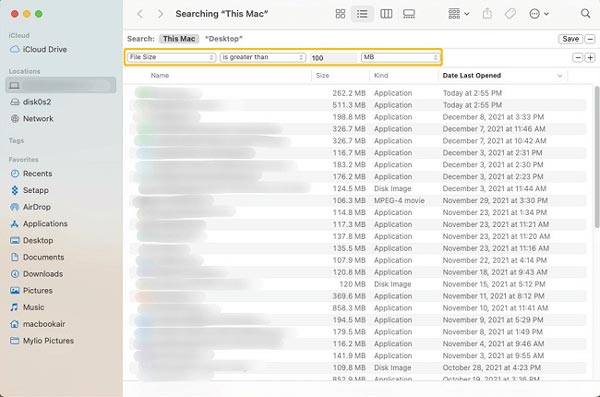
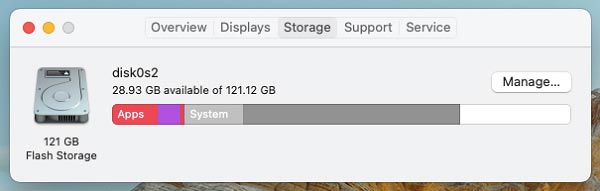
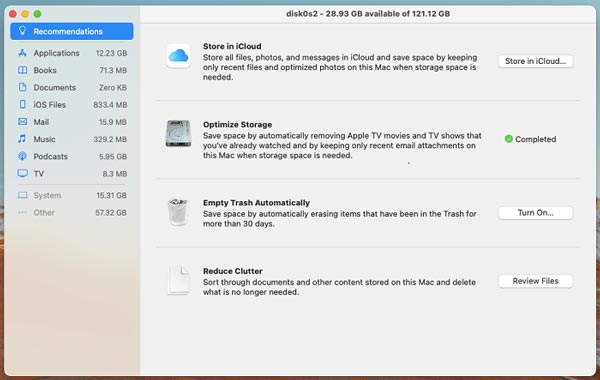
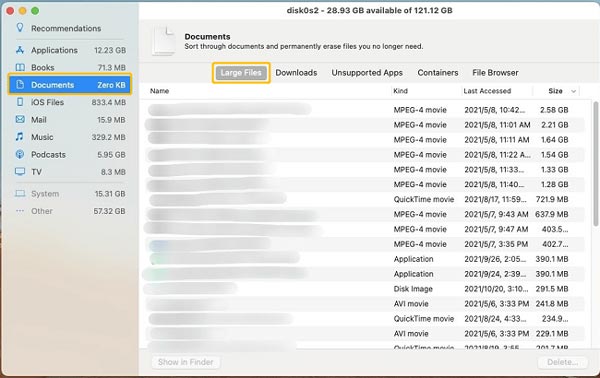
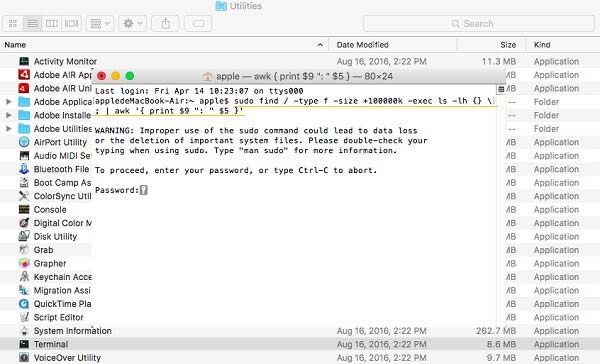
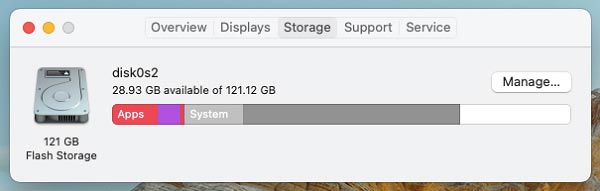
Μπορώ να διαγράψω ομαδικά μεγάλα αρχεία σε Mac;
Μπορείτε να βρείτε μεγάλα αρχεία στην εφαρμογή Finder ή στο Storage Manager, να τα επιλέξετε και να κάνετε κλικ στο Fn + Διαγραφή πλήκτρα στο πληκτρολόγιό σας για να τα αφαιρέσετε αμέσως.
Πώς να εμφανίσετε όλα τα αρχεία σε Mac;
Υπάρχει ένα στοιχείο που ονομάζεται Όλα τα αρχεία μου στην εφαρμογή Finder, το οποίο εμφανίζει όλα τα αρχεία στο δίσκο σας. Εάν δεν μπορείτε να βρείτε το στοιχείο, κάντε κλικ στο Finder μενού, επιλέξτε Προτιμήσεις, μεταβείτε στο Πλαϊνή γραμμή και ελέγξτε Όλα τα αρχεία μου.
Πώς να βρείτε κρυφά αρχεία σε Mac;
Μεταβείτε στον φάκελο προορισμού στην εφαρμογή Finder που αποθηκεύει κρυφά αρχεία. Τύπος Command + Shift + Dot πλήκτρα στο πληκτρολόγιό σας και τα κρυφά αρχεία θα γίνουν ορατά.
Συμπέρασμα
Τώρα, θα πρέπει να καταλάβετε πώς μπορείτε να βρείτε μεγάλα αρχεία σε MacBook Pro/Air, iMac και άλλα. Για να μπορείτε να διαγράψετε άχρηστα αρχεία και να ελευθερώσετε χώρο. Εάν δεν σας αρέσουν οι ενσωματωμένες δυνατότητες, το Aiseesoft Mac Cleaner είναι ένα καλό εναλλακτικό βοηθητικό πρόγραμμα. Εμφανίζει μεγάλα αρχεία και σας επιτρέπει να τα διαγράψετε γρήγορα. Περισσότερες ερωτήσεις? Μη διστάσετε να αφήσετε ένα μήνυμα κάτω από αυτήν την ανάρτηση.

Το Blu-ray Player είναι ένα ισχυρό πρόγραμμα αναπαραγωγής που μπορεί να αναπαράγει δίσκο Blu-ray, φάκελο Blu-ray, δίσκο DVD / φάκελο / αρχείο ISO, ενεργώντας ως κοινό πρόγραμμα αναπαραγωγής πολυμέσων για οποιαδήποτε αρχεία βίντεο HD / SD.
100% ασφαλής. Χωρίς διαφημίσεις.
100% ασφαλής. Χωρίς διαφημίσεις.